अपना अमेज़ॅन खाता हटाने के लिए चरण-दर-चरण मार्गदर्शिका
क्या आपने कभी किसी खाते को हटाने और इंटरनेट से संबंधित सभी जानकारी को हटाने की आवश्यकता महसूस की है? वजह कुछ भी हो सकती है। हो सकता है कि आप उनकी सेवाओं से असंतुष्ट हों या आपको कोई बेहतर विकल्प मिल गया हो या बस आपको अब इसकी आवश्यकता नहीं है। ठीक है, अपने खाते को किसी ऐसे प्लेटफ़ॉर्म से हटाना(deleting your account) जिसका आप अब उपयोग नहीं करना चाहते हैं, एक बुद्धिमानी की बात है। ऐसा इसलिए है क्योंकि यह आपको संवेदनशील व्यक्तिगत जानकारी, बैंक खाते जैसे वित्तीय विवरण, कार्ड विवरण, लेनदेन इतिहास, प्राथमिकताएं, खोज इतिहास और बहुत सी अन्य जानकारी को हटाने में मदद करता है। जब आपने किसी सेवा से अलग होने का मन बना लिया है, तो स्लेट को साफ करना और कुछ भी पीछे नहीं छोड़ना बेहतर है। ऐसा करने का सबसे अच्छा तरीका है कि आप अपना खाता हटा दें।
हालांकि, ऐसा करना हमेशा बहुत आसान नहीं होता है। कुछ कंपनियों के पास एक जटिल प्रक्रिया होती है जिसे जानबूझकर एक उपयोगकर्ता खाते को हटाना मुश्किल बनाने के लिए निर्धारित किया जाता है। Amazon एक ऐसी कंपनी है। एक नया खाता बनाना बहुत आसान है और बस कुछ ही क्लिक लेता है, हालांकि, एक से छुटकारा पाना उतना ही मुश्किल है। बहुत से लोग नहीं जानते कि अपने अमेज़ॅन(Amazon) खाते को कैसे हटाया जाए, और ऐसा इसलिए है क्योंकि अमेज़ॅन(Amazon) नहीं चाहता कि आपको पता चले। इस लेख में, हम आपको आपके अमेज़न(Amazon) खाते को हटाने की पूरी प्रक्रिया के बारे में चरण-दर-चरण बताने जा रहे हैं।

आपके Amazon खाते को हटाने के क्या परिणाम हैं?(What are the consequences of deleting your Amazon Account?)
इससे पहले कि आप आगे बढ़ें और अपना खाता हटा दें, आपको यह समझने की आवश्यकता है कि इसका क्या अर्थ है और आपकी कार्रवाई का परिणाम क्या होगा। जैसा कि पहले उल्लेख किया गया है, आपके अमेज़ॅन(Amazon) खाते को हटाने से आपकी सभी जानकारी, लेन-देन इतिहास, प्राथमिकताएं, सहेजे गए डेटा आदि को हटा दिया जाएगा। यह मूल रूप से अमेज़ॅन(Amazon) के साथ आपके सभी इतिहास के रिकॉर्ड को हटा देगा । यह अब आपको या किसी और को दिखाई नहीं देगा, जिसमें Amazon के कर्मचारी भी शामिल हैं। यदि आप बाद में अमेज़न(Amazon) पर वापस जाना चाहते हैं , तो आपको शुरुआत से एक नया खाता बनाना होगा, और आप अपना पिछला डेटा वापस नहीं पा सकेंगे।
इसके अलावा, आप उन अन्य ऐप्स और सेवाओं तक भी पहुंच खो देंगे जो आपके Amazon खाते से जुड़ी हुई हैं। जैसा कि आप जानते हैं कि बहुत सी सेवाएँ जैसे श्रव्य(Audible) , प्राइम वीडियो(Prime Video) , किंडल(Kindle) आदि आपके अमेज़न(Amazon) खाते से जुड़ी हुई हैं, और आपके खाते को हटाने से ये सभी सेवाएँ रद्द हो जाएँगी । नीचे उन सेवाओं की सूची दी गई है जो अब काम नहीं करेंगी:(. Given below is a list of services that won’t be functional anymore:)
1. कई अन्य साइटें और ऐप्स हैं जो लिंक हैं और आपके अमेज़ॅन(Amazon) खाते का उपयोग करती हैं। यदि आप अपना खाता हटाते हैं, तो आप उनका उपयोग नहीं कर पाएंगे। किंडल(Kindle) , अमेज़ॅन मैकेनिकल तुर्क(Amazon Mechanical Turks) , अमेज़ॅन पे(Amazon Pay) , ऑथर सेंट्रल(Author Central) , अमेज़ॅन (Amazon) एसोसिएट्स(Associates) और अमेज़ॅन वेब(Amazon Web) सेवाओं जैसी साइटें वे साइटें हैं जिनका आप उपयोग नहीं कर पाएंगे।
2. यदि आप Amazon Prime Video , Amazon Music, या किसी अन्य मल्टीमीडिया मनोरंजन प्लेटफॉर्म का उपयोग कर रहे थे और आपने फ़ोटो या वीडियो जैसी सामग्री को सहेजा था, तो आप उन्हें अब एक्सेस नहीं कर पाएंगे। यह सारा डेटा स्थायी रूप से हटा दिया जाएगा।
3. आप अपने लेन-देन इतिहास तक नहीं पहुंच पाएंगे, पिछले आदेशों की समीक्षा नहीं कर पाएंगे, धनवापसी या रिटर्न से निपट नहीं पाएंगे। यह आपकी सभी वित्तीय जानकारी जैसे आपके कार्ड विवरण को भी हटा देगा।
4. आप किसी भी अमेज़ॅन(Amazon) प्लेटफॉर्म पर किए गए किसी भी समीक्षा, टिप्पणियों या चर्चाओं तक पहुंच खो देंगे।
5. विभिन्न ऐप और वॉलेट में आपके सभी डिजिटल क्रेडिट बैलेंस ,(wallets) जिसमें उपहार कार्ड और वाउचर शामिल हैं, अब उपलब्ध नहीं होंगे।
इस प्रकार, अपने Amazon या DoorDash खाते को हटाने(deleting your Amazon or DoorDash account) से पहले किसी भी ढीले सिरे से छुटकारा पाने की सलाह दी जाती है । इसका मतलब यह सुनिश्चित करना होगा कि आप अपनी महत्वपूर्ण जानकारी को कहीं और सहेज लें और अपने सभी खुले ऑर्डर बंद कर दें। वापसी और धनवापसी से संबंधित सभी मुद्दों को हल करें और Amazon Pay डिजिटल वॉलेट से अपना पैसा भी ट्रांसफर करें। एक बार सब कुछ हो जाने के बाद, अपना खाता हटाने के अगले चरण पर आगे बढ़ें। अपना Amazon(Amazon) अकाउंट डिलीट करने के लिए नीचे दिए गए स्टेप्स को फॉलो करें ।
अपना अमेज़न अकाउंट कैसे डिलीट करें?(How to Delete Your Amazon Account?)
चरण 1: अपने अमेज़न खाते में लॉग इन करें(Step 1: Log in to Your Amazon Account)
सबसे पहले आपको अपने खाते में लॉग इन करना होगा(log in to your account) । इसे हटाने सहित किसी भी खाते से संबंधित संचालन के लिए आपको पहले लॉग इन करना होगा। यह एकमात्र तरीका है जिससे आप अपने खाते को हटाने के विकल्पों तक पहुंच सकते हैं।
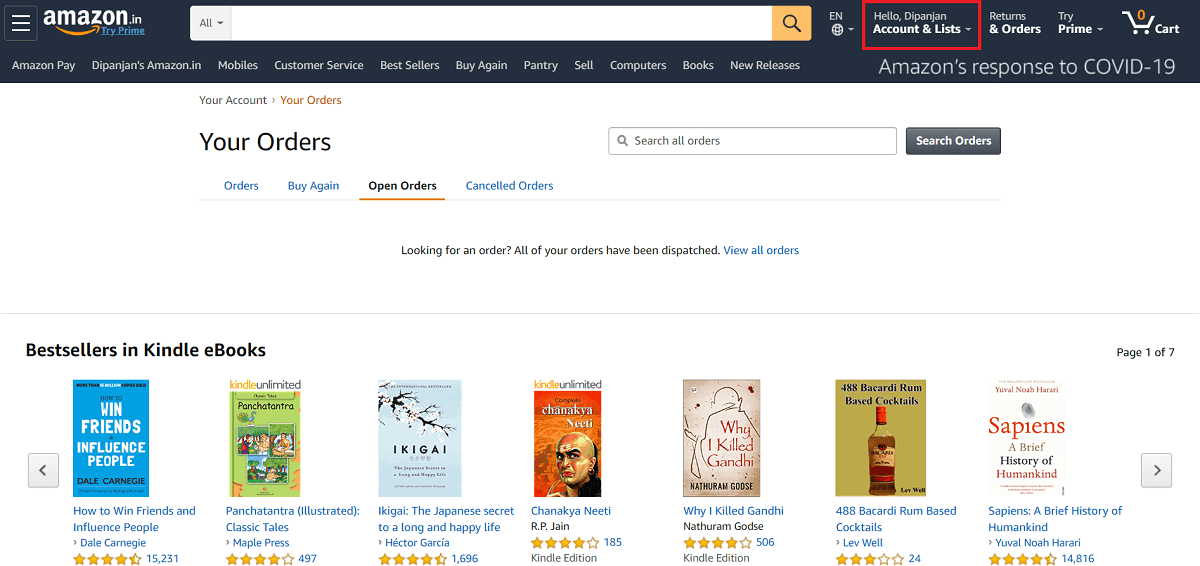
चरण 2: सभी खुले आदेश बंद करें(Step 2: Close all Open Order)
यदि आपके पास एक खुला आदेश है तो आप अपना खाता नहीं हटा सकते। (You cannot delete your account if you have an open order.)एक खुला आदेश वह है जो अभी भी प्रक्रिया में है और अभी तक वितरित नहीं किया गया है। यह एक वापसी/विनिमय/धनवापसी अनुरोध भी हो सकता है जो वर्तमान में चल रहा है। ओपन आर्डर बंद करने के लिए :-
1. ऑर्डर टैब(Orders tab) पर क्लिक करें ।

2. अब ओपन ऑर्डर(Open Orders) विकल्प चुनें।
3. अगर कोई ओपन ऑर्डर है तो रिक्वेस्ट कैंसिलेशन बटन(request cancellation button) पर क्लिक करें ।
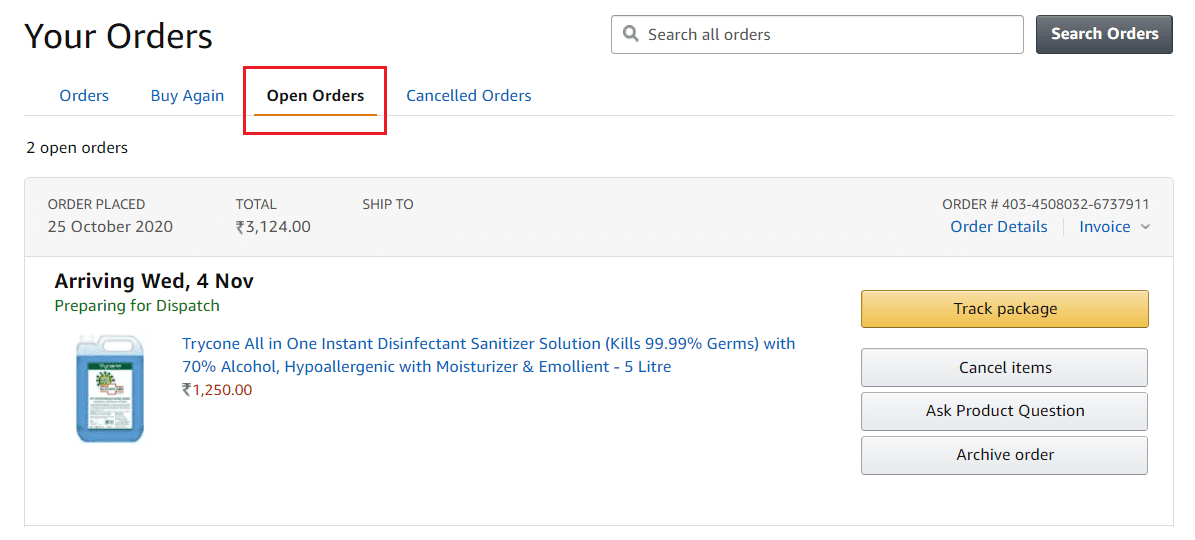
यह भी पढ़ें: (Also Read:) मुफ्त संगीत डाउनलोड करने के लिए 10 सर्वश्रेष्ठ कानूनी वेबसाइटें(10 Best Legal Websites To Download Free Music)
चरण 3: सहायता अनुभाग पर जाएं(Step 3: Go to the Help Section)
आपके अमेज़न(Amazon) खाते को हटाने का कोई सीधा विकल्प नहीं है । सहायता अनुभाग के माध्यम से आप इसे केवल एक ही तरीके से कर सकते हैं। आपको अपना खाता हटाने के लिए Amazon(Amazon) ग्राहक सेवा से बात करने की आवश्यकता है , और उनसे संपर्क करने का एकमात्र तरीका सहायता अनुभाग है।
1. पृष्ठ के निचले भाग पर जाएं(bottom of the page) ।
2. आपको मदद का विकल्प(help option) सबसे अंत में दाईं ओर निचले हिस्से में मिलेगा।
3. हेल्प ऑप्शन(Help option) पर क्लिक करें ।

4. आपको बहुत सारे विकल्प दिखाई देंगे। अब नीड मोर हेल्प विकल्प(Need more help option) पर क्लिक करें जो सूची के अंत में है या नीचे ग्राहक सेवा( Customer Service) पर नेविगेट करें।
5. अब हमसे संपर्क करने के विकल्प का चयन करें जो (Contact Us)पृष्ठ के दाईं ओर(separate list on the right-hand side of the page.) एक अलग सूची के रूप में दिखाई देता है ।

चरण 4: अमेज़न से संपर्क करें(Step 4: Contact Amazon)
अपना खाता हटाने के उद्देश्य से कस्टमर केयर एक्जीक्यूटिव(contact customer care executives) से संपर्क करने के लिए, आपको सही विकल्प चुनने की आवश्यकता है।
1. सबसे पहले ' प्राइम ऑर समथिंग एल्स'(Prime or Something Else’) टैब पर क्लिक करें।
2. अब आपको पृष्ठ के निचले भाग में एक ड्रॉप-डाउन मेनू मिलेगा जो आपको एक समस्या का चयन करने के लिए कहता है। 'लॉगिन और सुरक्षा'(‘Login and Security’) विकल्प चुनें ।
3. यह आपको एक नया ड्रॉप-डाउन मेनू प्रदान करेगा। 'मेरा खाता बंद करें'(‘Close my account’) के विकल्प का चयन करें ।

4. अब, अमेज़ॅन(Amazon) आपको अन्य सभी सेवाओं के बारे में सूचित करने के लिए चेतावनियों की एक श्रृंखला पेश करेगा, यदि आपने खाता हटा दिया है तो आप इसका उपयोग नहीं कर पाएंगे।
5. सबसे नीचे, आपको तीन विकल्प मिलेंगे कि आप उनसे कैसे संपर्क करना चाहते हैं। विकल्प ईमेल, चैट और फोन(email, chat, and phone) हैं । आप कोई भी तरीका चुन सकते हैं जो आपके लिए सुविधाजनक हो।
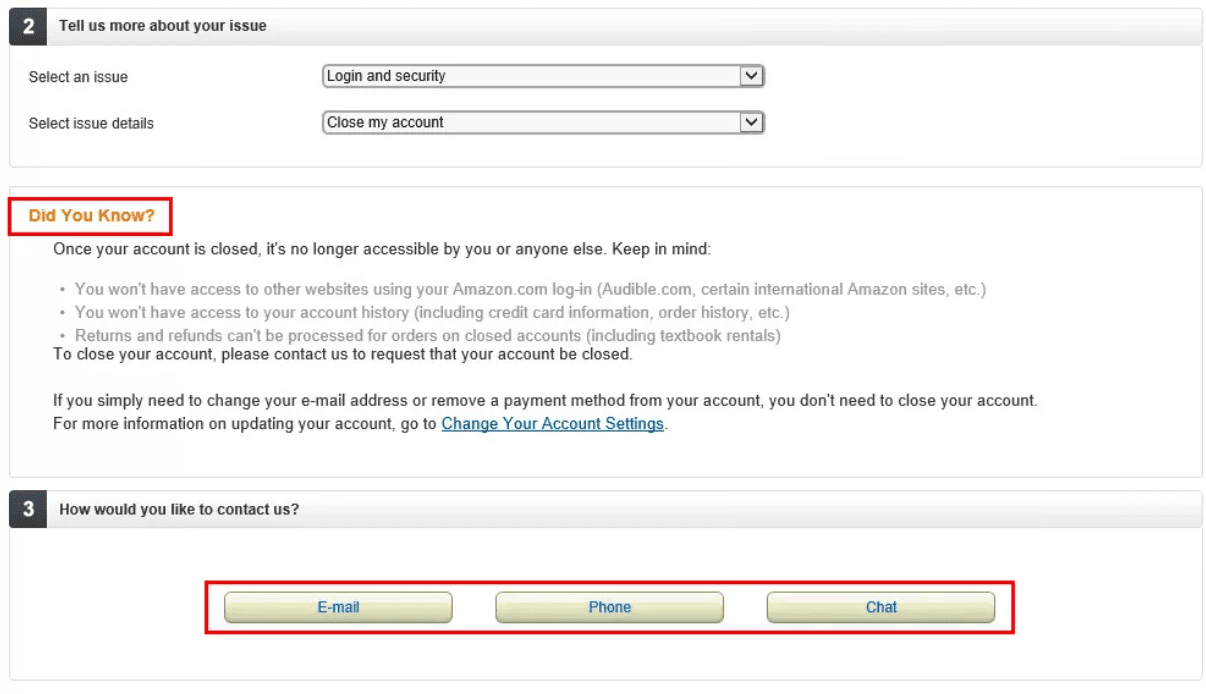
चरण 5: कस्टमर केयर एक्जीक्यूटिव से बात करना(Step 5: Talking to Customer Care Executive)
अगला भाग कुछ ऐसा है जो आपको स्वयं करना है। (The next part is something that you have to do on your own.)एक बार जब आप संचार का पसंदीदा तरीका चुन लेते हैं, तो आपको अपने अमेज़न खाते को हटाने(delete your Amazon account) के अपने निर्णय से अवगत कराना होगा । अकाउंट को डिलीट होने में आमतौर पर लगभग 48 घंटे लगते हैं। इसलिए, कुछ दिनों के बाद वापस देखें और अपने पिछले खाते में लॉग इन करने का प्रयास करें। यदि आप ऐसा करने में असमर्थ हैं, तो इसका मतलब है कि आपका खाता सफलतापूर्वक हटा दिया गया है।
अनुशंसित: (Recommended: )2020 के 5 सर्वश्रेष्ठ अमेज़न मूल्य ट्रैकर उपकरण(5 Best Amazon Price Tracker Tools of 2020)
इस प्रकार, इन चरणों का पालन करके, आप अपने अमेज़न(Amazon) खाते को स्थायी रूप से हटा सकते हैं और इसके साथ ही अपनी सभी निजी जानकारी को इंटरनेट से हटा सकते हैं। यदि आपका कभी भी Amazon(Amazon) पर वापस आने का मन करता है , तो आपको एक नया खाता बनाना होगा और नए सिरे से शुरुआत करनी होगी।
Related posts
पीसी पर पोकेमॉन गो कैसे खेलें? (चरण-दर-चरण मार्गदर्शिका)
Windows 10 पर FFmpeg स्थापित करने के लिए चरण-दर-चरण मार्गदर्शिका
विंडोज 10 इंस्टॉलेशन को कैसे स्लिपस्ट्रीम करें (चरण-दर-चरण गाइड)
विंडोज 10 में एक पूर्ण सिस्टम इमेज बैकअप बनाना [अंतिम गाइड]
ट्विटर से एक रीट्वीट कैसे हटाएं (चरण-दर-चरण मार्गदर्शिका)
फेसबुक पेज या अकाउंट को प्राइवेट कैसे करें?
अपने Android डिवाइस से Google खाता कैसे निकालें
विंडोज 10 में होस्ट्स फाइल को कैसे संपादित करें [गाइड]
विंडोज 10 पर BIOS कैसे दर्ज करें [गाइड]
एंड्रॉइड फोन से वायरस कैसे निकालें (गाइड)
विंडोज सिस्टम में यूजर अकाउंट कंट्रोल कैसे इनेबल करें
विंडोज 10 में यूजर अकाउंट टाइप कैसे बदलें
विंडोज 10 अपडेट को पूरी तरह से रोकें [गाइड]
वेनमो अकाउंट कैसे डिलीट करें
विंडोज 10 में गेस्ट अकाउंट बनाने के 2 तरीके
Gmail या Google खाते का स्वचालित रूप से लॉगआउट (चित्रों के साथ)
आपकी फेसबुक गोपनीयता सेटिंग्स को प्रबंधित करने के लिए अंतिम गाइड
विंडोज 10 में यूजर अकाउंट कंट्रोल (UAC) को डिसेबल करें
अमेज़न फायर टैबलेट चालू नहीं होगा? इसे ठीक करने के शीर्ष 6 तरीके
टेक्स्ट फ़ॉर्मेटिंग को अलग करने के लिए एक व्यापक गाइड
